
电子阅读 占存:72.34 MB 时间:2020-02-18
软件介绍: Adobe Reader XI是一款简单实用的PDF阅读文件,是由Adobe公司开发的。Adobe Reader XI的功能十...
Adobe Reader XI出现安装不了怎么办呢?今天小编就带大家来共同学习Adobe Reader XI出现安装不了的处理方法希望可以帮助到有需要的小伙伴哦,下面就是详细完整的操作步骤。
首先我们在“开始”菜单栏找到“控制面板”选项,打开控制面板。
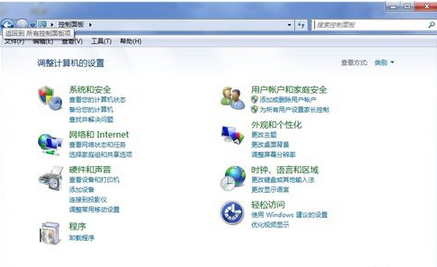
然后我们在“控制面板”选项里选择“所有控制面板”选项。
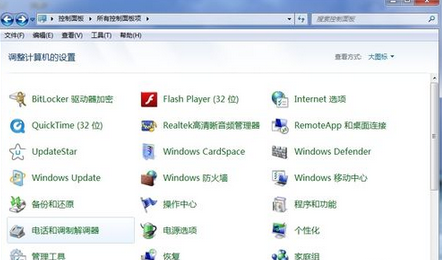
接着我们在“所有控制面板”选项里再找到“恢复”选项,打开“恢复”选项。
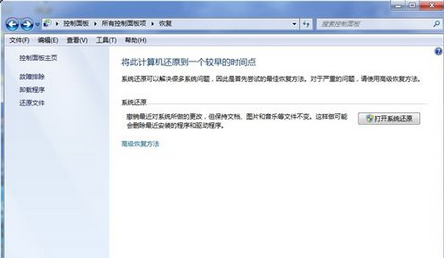
这时我们选择“打开系统还原”,紧接着选择下一步。
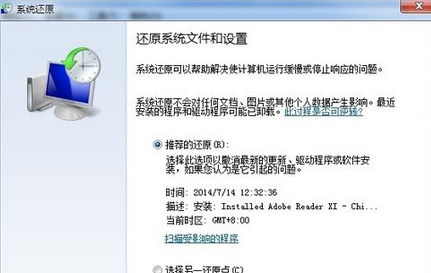
接下来我们选择一个较早的没有卸载或安装Adobe Reader XI的时间点按系统提示进行还原。
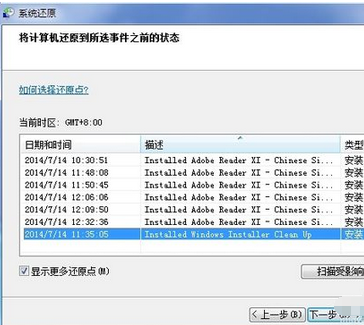
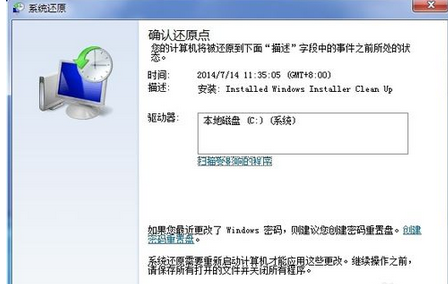
安静等待系统还原重启之后再次安装Adobe Reader XI软件即可,如果系统还原之后Adobe Reader XI还在软件文件夹里的话先按常规步骤卸载Adobe Reader XI即可,切不可直接删除文件夹。
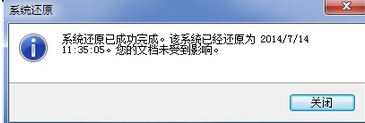
然后我们打开Adobe Reader XI安装程序重新进行安装。
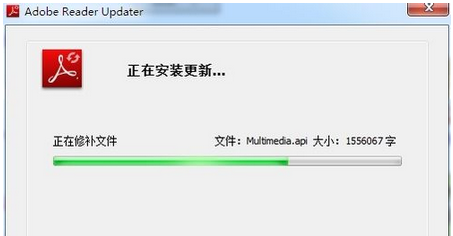
最后我们安装完成之后就可以正常使用了。
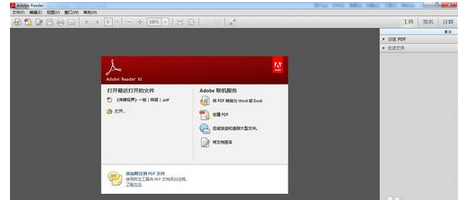
根据上文为你们讲述的Adobe Reader XI(pdf阅读器)出现安装不了的具体处理方法,你们是不是都学会了呀!